Látod ’SEC_ERROR_OCSP_FUTURE_RESPONSE’Hibaüzenet a Firefox böngészőablak? Ha valóban látja ezt a hibaüzenetet, akkor probléma van a (z) verziójával Firefox használsz. Kövesse ezeket az egyszerű javításokat a probléma megoldásához a számítógépén.
Fix-1 Idő és dátum beállítása
Ez a probléma helytelen miatt fordulhat elő Idő és dátum vagy rossz időzóna van a számítógépén.
1. Eleinte nyissa meg a Windows beállításait.
2. Ezután kattintson aIdő és nyelv”Az idő és a nyelv beállításainak módosításához.

2. A bal oldalon kattintson a „Dátum idő“,
3. Ezután ugyanazon ablak jobb oldalán, alatta Aktuális dátum és idő beállítások, váltsonAz idő automatikus beállítása" nak nek "Ki“.
4. Hasonlóképpen állítsa be aAz időzóna beállítása automatikusan" nak nek "Ki“.
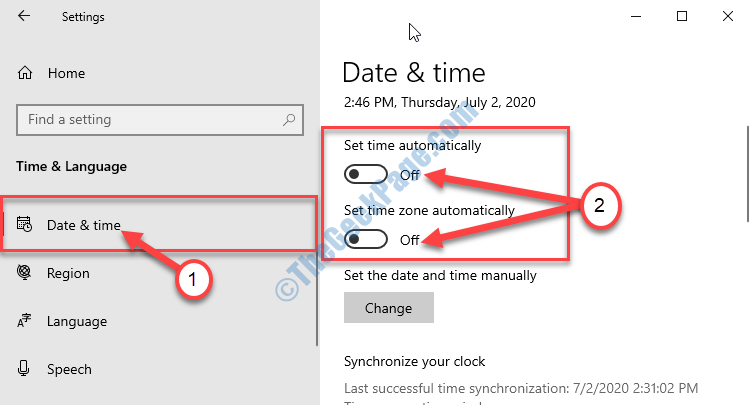
4. Most a „Állítsa be manuálisan a dátumot és az időt„, Rákattintania kell a„változás“.
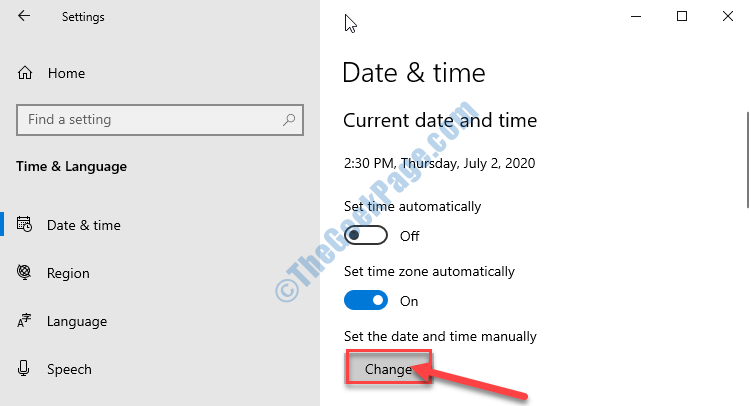
5. Amikor az Dátum és idő módosítása megnyílik az ablak, állítsa be a „Dátum” beállításokat az egyes hónapok, dátumok és évek módosításával.
6. Ismételje meg ugyanazt a bravúrot a következővel:Idő”A megfelelő idő beállításával.
7. Végül egy egyszerű kattintássalváltozás”És a panel bezárul.
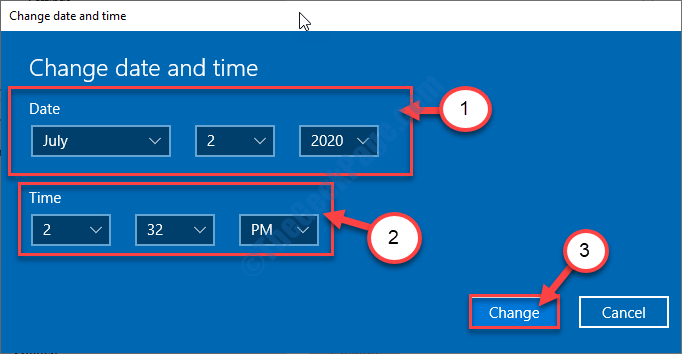
8. Ezután görgessen lefelé, és keresse meg aIdőzóna‘.
9. Ezután meg kell tennie, hogy rákattint a legördülő menüre, majd kiválasztja a megfelelő időzónát.
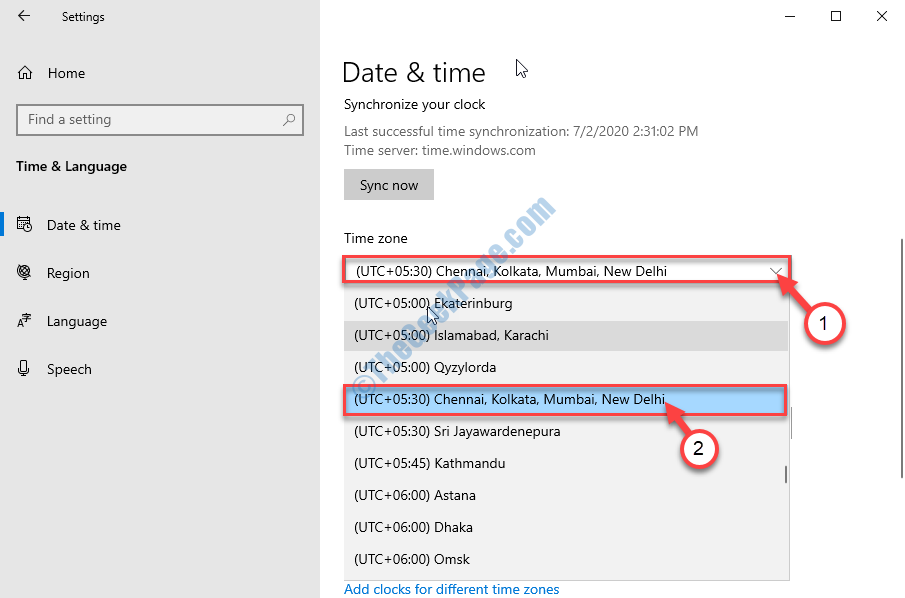
Bezárás Beállítások ablak.
Most, indítsa újra a számítógéped.
A számítógép újraindítása után nyissa meg Firefox és próbálja meg újra elérni a weboldalt.
Fix-2 Az OCSP ellenőrzés kikapcsolása
OCSP vagy Online tanúsítvány állapotprotokoll egy olyan protokoll, amelyet a Firefox használ a biztonsági információk tárolására az elérni kívánt webhelyről.
1. Nyisd ki Firefox eszközén.
2. Ban,-ben Firefox ablak, a jobb kéz oldalon kattintson a három sávos menüre.
3. Most kattintson aOpciók“.
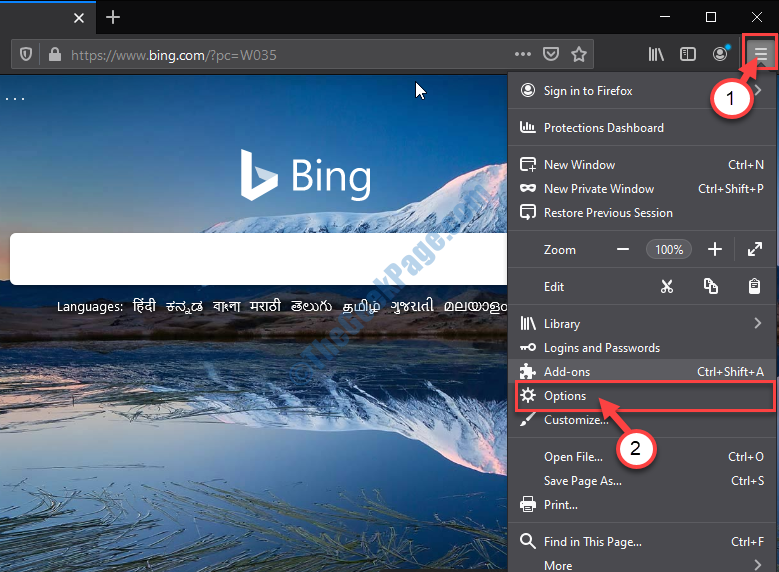
4. Most kattintson a bal oldalon a „Adatvédelem és biztonság”Fülre.
5. A jobb oldalon, törölje a pipát tovább "Az OCSP válaszadó szerverek lekérdezése a tanúsítványok aktuális érvényességének megerősítéséhez“.
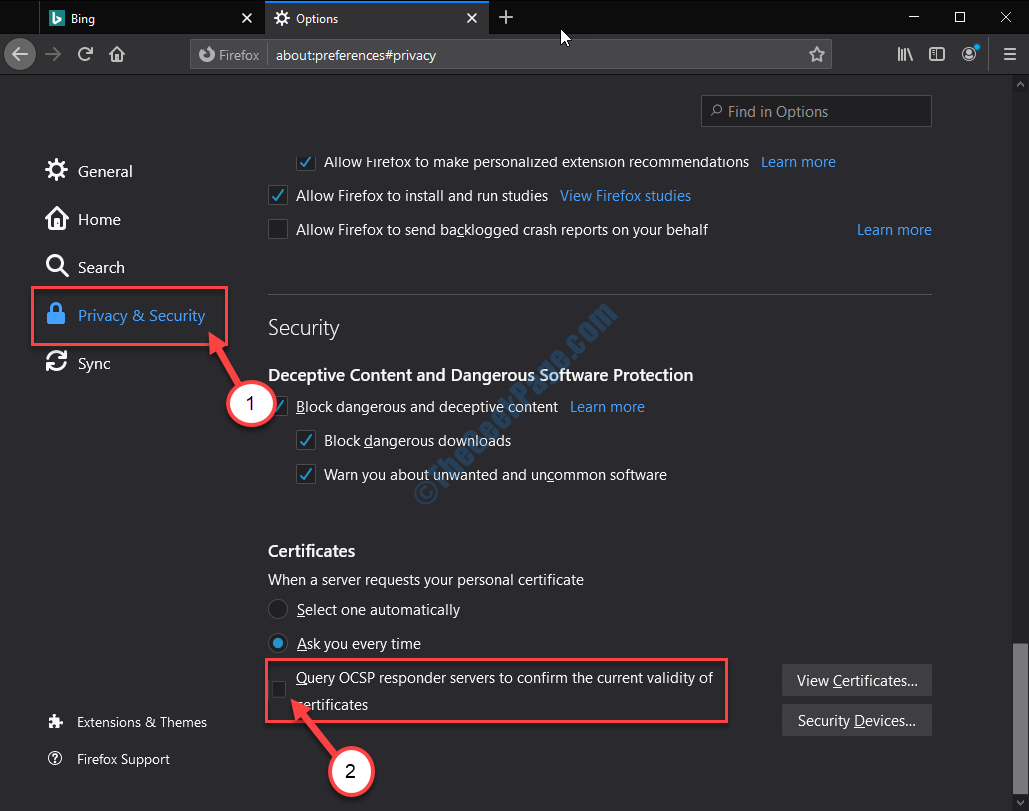
Bezárás Firefox ablak. Várjon egy kicsit.
Most ismét nyitva Firefox a számítógépeden.
Próbálja újra elérni a weboldalt. Ezúttal a „SEC_ERROR_OCSP_FUTURE_RESPONSE’Hiba nem fog bekövetkezni.
Fix-3 A Firefox frissítéseinek keresése
Ez a probléma akkor fordulhat elő, ha a régebbi verzióját használja Firefox. Frissítéséhez kövesse az alábbi egyszerű lépéseket:
1. Nyisd ki Firefox a számítógépeden.
2. Egyszer Firefox megnyílt, kattintson a három sávos menüre.
3. Ezután kattintson aSegítség“.
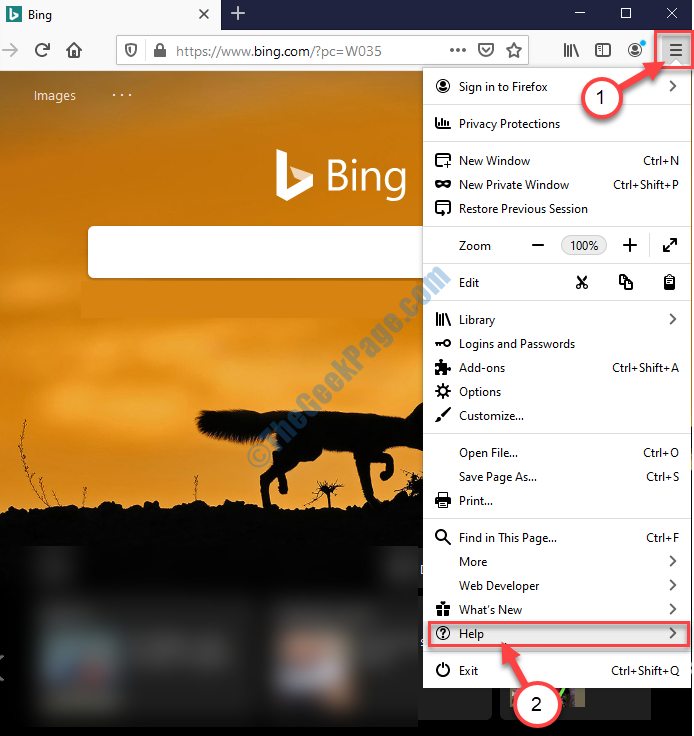
4. Most kattintson aA Firefoxról“.
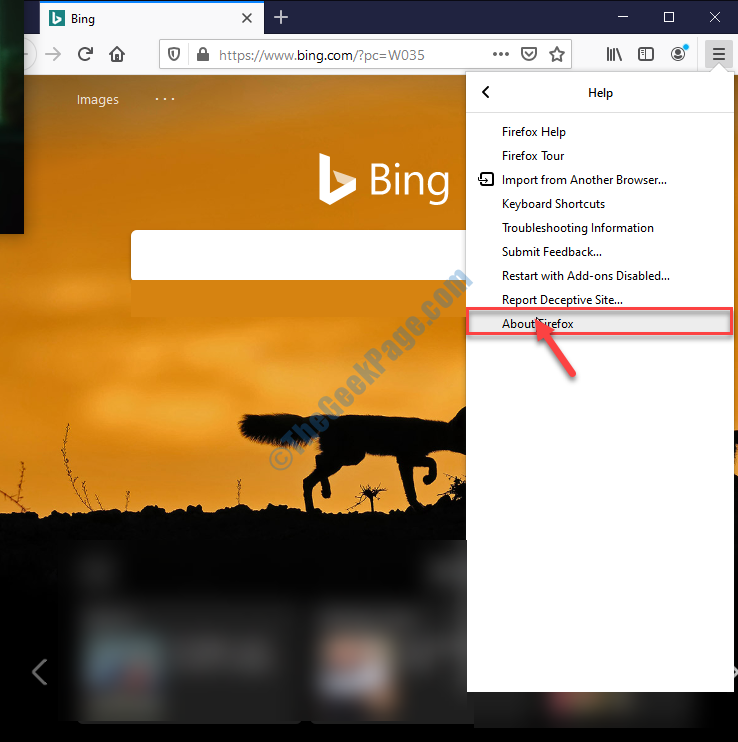
5. A legfrissebb verziója Firefox letöltésre és telepítésre kerül a számítógépére.
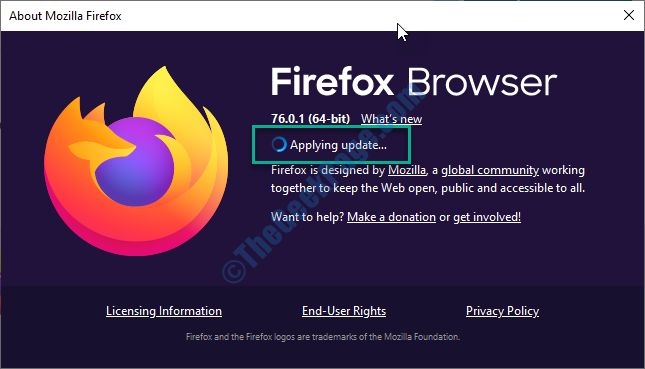
6. A telepítés befejezése után kattintson aIndítsa újra a Firefox frissítéséhez“.
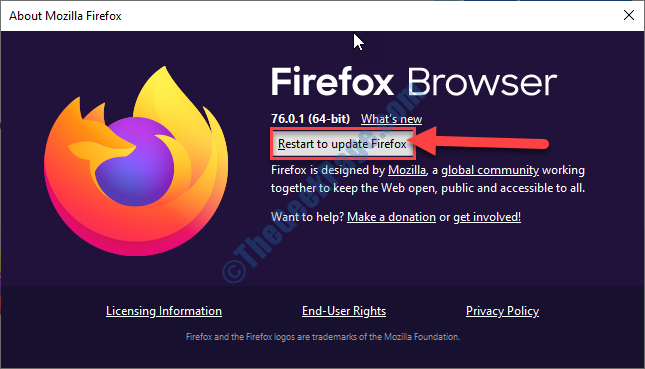
Firefox újraindul.
Most próbálja meg újra megnyitni a weboldalt. Ezúttal minden gond nélkül megnyílik.


